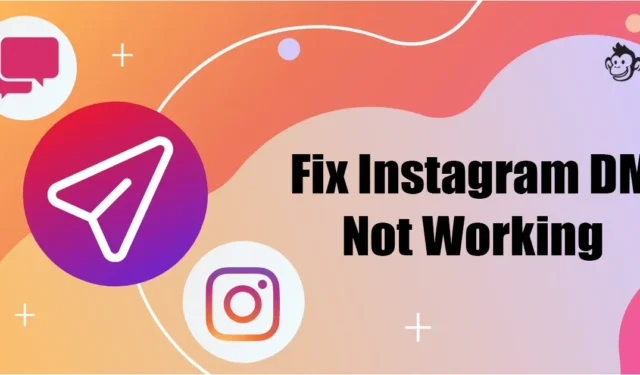
Mamy setki witryn do udostępniania zdjęć & aplikacji, ale Instagram wyróżnia się niesamowitym zestawem funkcji i prostotą.
Instagram to darmowa platforma, z której korzysta obecnie prawie każdy. Na stronie możesz udostępniać zdjęcia, filmy i nagrania, wysyłać wiadomości DM (bezpośrednie wiadomości) itp.
Wiadomości bezpośrednie są istotną częścią witryny do udostępniania zdjęć, ponieważ ułatwiają prowadzenie prywatnych rozmów jeden na jednego z innymi użytkownikami. Jednak wielu użytkowników Instagrama napotkało ostatnio problemy z funkcją wiadomości bezpośrednich (DM).
Jak każda podobna witryna, Instagram może czasami napotkać problemy z powodu błędów, usterek, awarii serwera itp. W tym czasie aplikacja może uniemożliwiać korzystanie z niektórych funkcji. Ostatnio użytkownicy zgłosili, że ich DM na Instagramie nie działa.
Według użytkowników Instagram DM nie pobiera wiadomości i nie może ich wysyłać, odbierać ani przeglądać. Jeśli trafiłeś na tę stronę, prawdopodobnie masz już problemy związane z Wiadomościami na Instagramie.
Dlaczego Instagram DM nie działa?
Nie ma jednego, ale wiele różnych powodów, które mogą powodować problemy z działaniem Instagram DM. Poniżej znajduje się kilka typowych powodów, dla których należy szukać i rozwiązywać problemy.
- Instagram boryka się z awarią serwera.
- Twoje urządzenie jest podłączone do niestabilnego Internetu.
- Uszkodzona pamięć podręczna Instagrama & Dane.
- Problemy związane z kontem.
Jak naprawić problem z niedziałaniem Instagram DM
Ponieważ przyczyna niedziałania Instagram DM jest nieznana, musimy zastosować kilka podstawowych metod rozwiązywania problemów, aby rozwiązać problem. Oto najlepsze rzeczy, które możesz zrobić, aby rozwiązać problem z niedziałaniem Instagram DM.
1. Zapoznaj się z limitami wiadomości na Instagramie
Zanim dojdziesz do wniosku, że Instagram DM nie działa, ważna jest znajomość zasad dotyczących limitów wiadomości.
Instagram umożliwia przesyłanie wiadomości tylko do pięciu czatów jednocześnie. Jeśli więc wybrałeś więcej niż pięć osób do wysłania wiadomości, odznacz kilka czatów i spróbuj wysłać wiadomość.
Kolejną ważną rzeczą, o której należy pamiętać, jest to, że w przypadku kont, których nie obserwujesz, możesz wysyłać wiadomości tekstowe jedynie z prośbą o połączenie. Podczas wiadomości tekstowej (na koncie, któremu nie przeszkadzasz) nie są dozwolone żadne pliki multimedialne ani wielokrotne wiadomości.
Ponadto, jeśli właśnie utworzyłeś konto, możesz wysyłać/odbierać ograniczone wiadomości, ale nowe konta mają pewne ograniczenia. Jeśli więc Twoje konto jest nowe, poczekaj kilka tygodni i spróbuj wysłać wiadomości.
2. Włącz mobilną transmisję danych dla aplikacji Instagram
iOS umożliwia użytkownikom wyłączenie mobilnej transmisji danych dla określonej aplikacji. Jeśli więc używasz iPhone’a i przypadkowo wyłączyłeś mobilną transmisję danych dla aplikacji, czaty nie będą działać.
Dlatego najlepiej jest upewnić się, że mobilna transmisja danych w aplikacji Instagram jest włączona. Oto, co musisz zrobić.
1. Otwórz aplikację Ustawienia na swoim iPhonie.
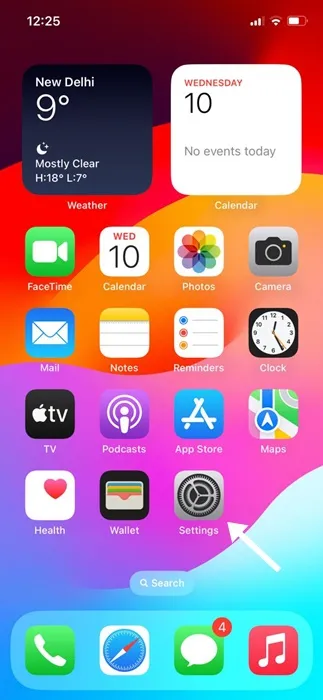
2. Po otwarciu aplikacji Ustawienia przewiń w dół & kliknij Instagram.
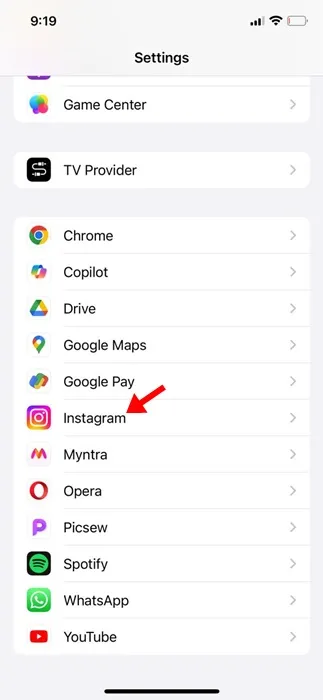
3. Na następnym ekranie upewnij się, że przełącznik obok opcji Usługa mobilna jest włączony.

Otóż to! W ten sposób możesz włączyć mobilną transmisję danych w aplikacji Instagram, aby rozwiązać problem z niedziałającym DM.
3. Sprawdź swój Internet
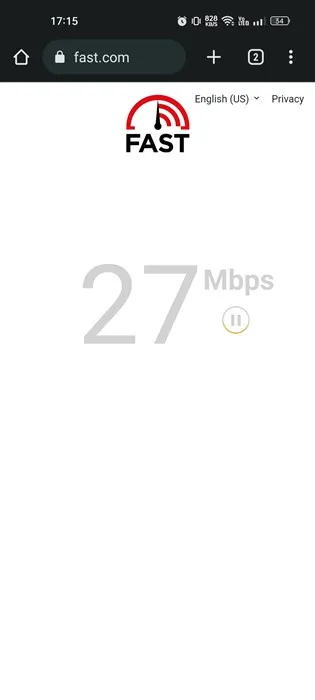
Jeśli wiadomości prywatne na Instagramie nie ładują się lub nie możesz ich wyświetlić, musisz sprawdzić, czy działa Twój Internet.
Brak ładowania wiadomości na Instagramie jest często oznaką braku/niestabilnego połączenia z Internetem. Będziesz także mieć problemy z korzystaniem z innych funkcji aplikacji, nie tylko z czatów.
Jeśli internet nie działa, zdjęcia się nie wyświetlają, filmy nie ładują się itp. Jeśli doświadczasz takich problemów, wejdź na fast.com i sprawdź, czy Twój internet działa.
4. Sprawdź, czy Instagram nie działa
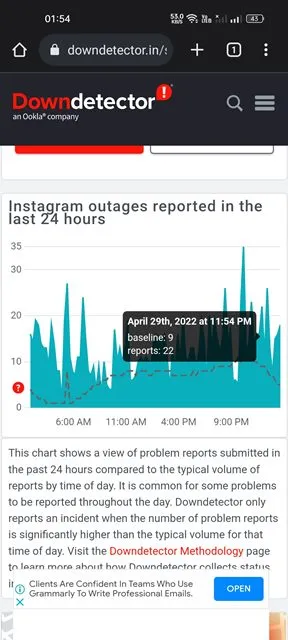
Gdy serwery Instagrama nie działają, funkcja DM w aplikacji nie będzie działać. Nawet jeśli otworzysz Wiadomości bezpośrednie, nie będziesz mógł odpowiadać na wiadomości.
Następną najlepszą rzeczą, jaką możesz zrobić, to sprawdzić, czy Instagramowi grozi awaria serwera. Możesz użyć tej strony internetowej, aby sprawdzić status serwera Instagrama w czasie rzeczywistym.
Jeśli serwery nie działają, musisz poczekać, a następnie sprawdzić Wiadomości bezpośrednie. Możesz także sprawdzić uchwyt Instagram na Twitterze pod kątem potencjalnych problemów z serwerem.
5. Wymuś zatrzymanie aplikacji Instagram
Jeśli Twój internet działa, a serwery działają, nadal nie możesz sprawdzić wiadomości na Instagramie, czas wymusić zatrzymanie aplikacji.
Instagram DM może nie działać z powodu błędu w aplikacji. Możesz wyeliminować takie aplikacje, wymuszając zatrzymanie aplikacji na swoim Androidzie. Oto jak wymusić zatrzymanie aplikacji Instagram.
1. Naciśnij długo ikonę aplikacji Instagram na ekranie głównym i wybierz Informacje o aplikacji.
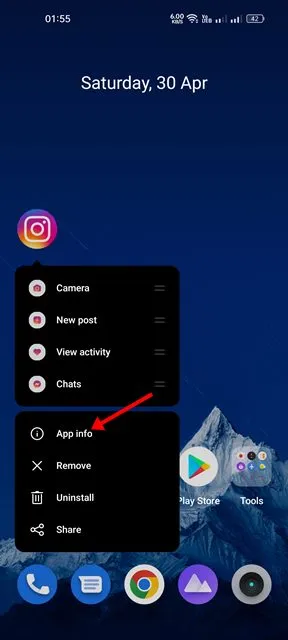
2. Kliknij opcję Wymuś zatrzymanie na ekranie Informacje o aplikacji.
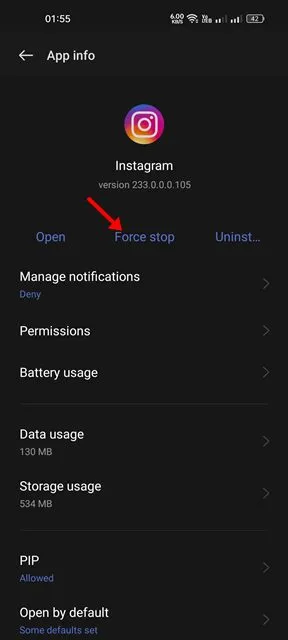
Otóż to! Spowoduje to natychmiastowe zatrzymanie aplikacji Instagram na Twoim telefonie. Po zatrzymaniu uruchom ponownie aplikację Instagram i sprawdź wiadomości prywatne.
6. Wyłącz usługi VPN/Proxy
Instagram nie zaleca korzystania z usług VPN/Proxy w celu odblokowania witryny. Jeśli jednak używasz go do uzyskiwania dostępu do aplikacji, czas go wyłączyć.
Gdy korzystasz z usługi VPN lub proxy, aplikacja Instagram próbuje połączyć się z innym serwerem oddalonym od Twojej rzeczywistej lokalizacji.
Wydłuża to czas połączenia i powoduje problemy, takie jak niedziałająca DM na Instagramie, problemy z odtwarzaniem wideo itp. Dlatego zaleca się wyłączenie wszystkich usług VPN/Proxy i użyj aplikacji ponownie.
7. Zaktualizuj aplikację Instagram
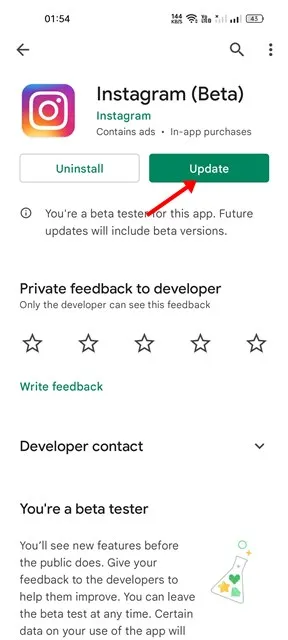
Jeśli aplikacja Instagram nie będzie aktualizowana przez jakiś czas, istnieje większe prawdopodobieństwo, że wersja aplikacji, której używasz, zawiera błąd uniemożliwiający ładowanie wiadomości.
W przypadku awarii połączenia z serwerem użytkownicy napotykają różne problemy. Wielu użytkowników twierdziło, że rozwiązali problem niedziałających komunikatorów internetowych na Instagramie, aktualizując aplikację Instagram ze sklepu Google Play/Apple App Store.
Możesz też spróbować to zrobić, zwłaszcza jeśli wszystkie inne metody nie rozwiązały problemu braku ładowania Instagram DM.
8. Wyczyść pamięć podręczną i dane Instagrama
Wyczyszczenie pamięci podręcznej i danych Instagramu może pomóc, jeśli aktualizacja aplikacji nie powiedzie się. Podobnie jak wszystkie inne aplikacje do obsługi mediów społecznościowych i komunikatorów, Instagram korzysta z danych zapisanych w pamięci podręcznej, aby zapewnić użytkownikom płynną obsługę.
Kiedy te dane w pamięci podręcznej ulegną uszkodzeniu z jakiegokolwiek powodu, czaty przestaną działać. Dlatego musisz wyczyścić pamięć podręczną aplikacji Instagram i dane na swoim urządzeniu, aby rozwiązać wszystkie potencjalne problemy.
1. Naciśnij ikonę aplikacji Instagram na ekranie głównym i wybierz Informacje o aplikacji.
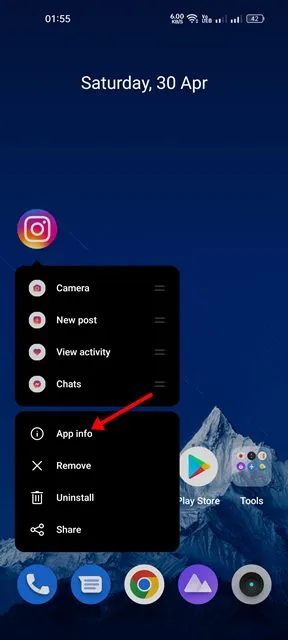
2. Na ekranie Informacje o aplikacji dotknij Wykorzystanie pamięci.
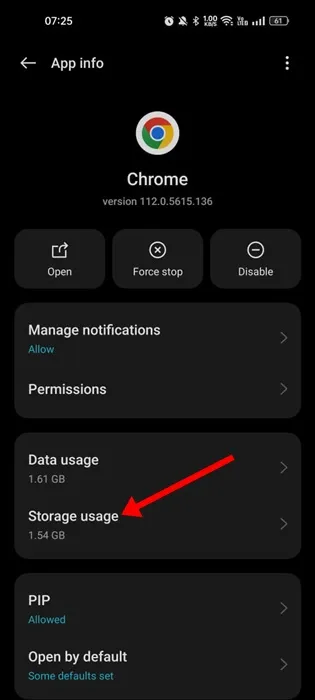
3. W przypadku wykorzystania pamięci kliknij Wyczyść pamięć podręczną, a następnie Wyczyść dane.
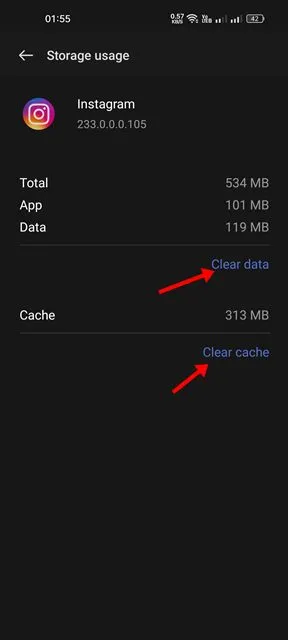
Otóż to! Teraz otwórz aplikację Instagram i zaloguj się ponownie na swoje konto. Tym razem możesz uzyskać dostęp do czatów na Instagramie bez żadnego problemu.
9. Zainstaluj ponownie aplikację Instagram
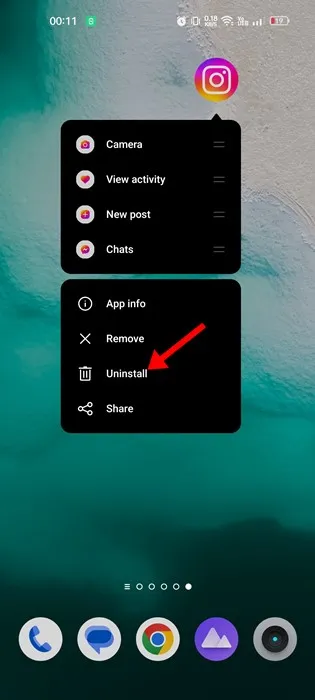
Jeśli wyczyszczenie pamięci podręcznej aplikacji Instagram nie rozwiąże problemu, najlepszym rozwiązaniem będzie ponowna instalacja aplikacji. Ponowna instalacja usunie wszystkie zapisane uszkodzone dane i pobierze nową kopię online.
Aby odinstalować aplikację Instagram, naciśnij długo ikonę aplikacji Instagram i wybierz „Odinstaluj”. Po odinstalowaniu zainstaluj ją ponownie na swoim telefonie ze sklepu Google Play lub Apple App Store.
10. Skontaktuj się z zespołem wsparcia Instagrama
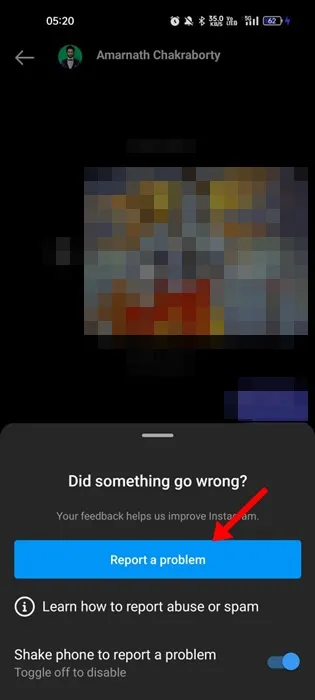
Chociaż istnieją różne sposoby skontaktowania się z zespołem pomocy technicznej Instagrama, najłatwiej jest otworzyć DM na Instagramie i potrząsnąć telefonem, aby zgłosić problem.
Celem jest skontaktowanie się z DM na Instagramie i potrząśnięcie telefonem, aby zgłosić problem. Następnie na ekranie raportu dotyczącym problemu postępuj zgodnie z instrukcjami wyświetlanymi na ekranie, aby zakończyć proces raportowania.
Musisz śledzić proces i opisać problem, przed którym stoisz, oraz sposoby rozwiązywania problemów, które próbowałeś do tej pory. Następnie zespół pomocy technicznej Instagrama sprawdzi Twój problem i automatycznie go rozwiąże.
Niedziałające czaty na Instagramie mogą być frustrujące, zwłaszcza jeśli używasz ich do komunikowania się z innymi. Dopóki problem nie zostanie rozwiązany, do komunikacji możesz używać innych aplikacji do przesyłania wiadomości, takich jak WhatsApp, Telegram, Signal itp. Daj nam znać, jeśli pominęliśmy jakieś ważne metody rozwiązywania problemów.




Dodaj komentarz